第一步:
创建一个新项目,创建自己的library module。

在library中只有一个返回字符串的工具类,只是为了测试。在app中添加这个依赖,正常运行。
第二步:
在项目的build.gradle中的dependencies中添加
classpath ‘com.novoda:bintray-release:0.9.1’
dependencies {
classpath 'com.android.tools.build:gradle:3.4.2'
// NOTE: Do not place your application dependencies here; they belong
// in the individual module build.gradle files
classpath 'com.novoda:bintray-release:0.9.1'
}
官网github有最新依赖版本,可修改最新版本:
GitHub 官网:https://github.com/novoda/bintray-release
添加完sync一下,如下图: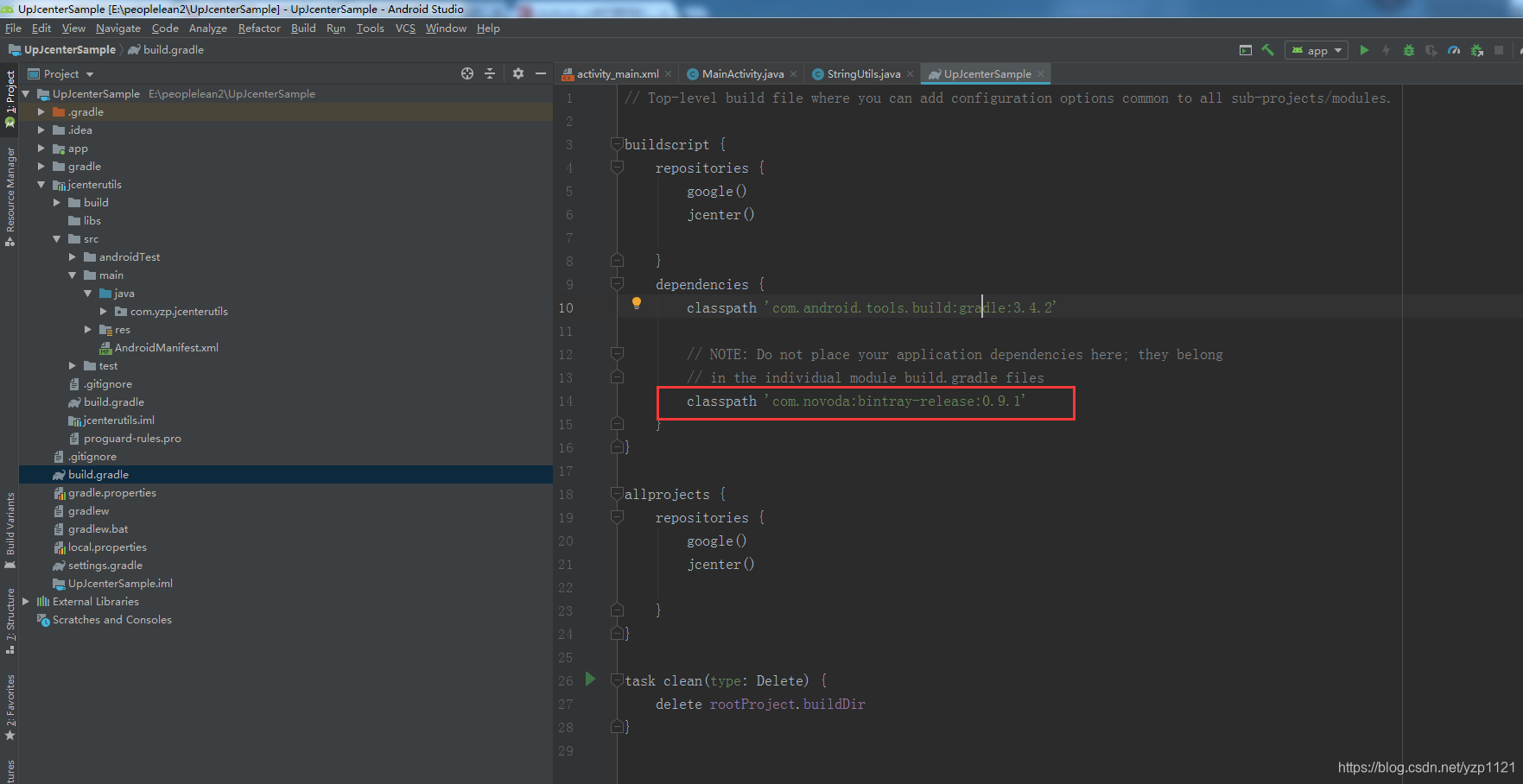
第三步:
去注册bintray,注册网址 https://bintray.com/signup/oss
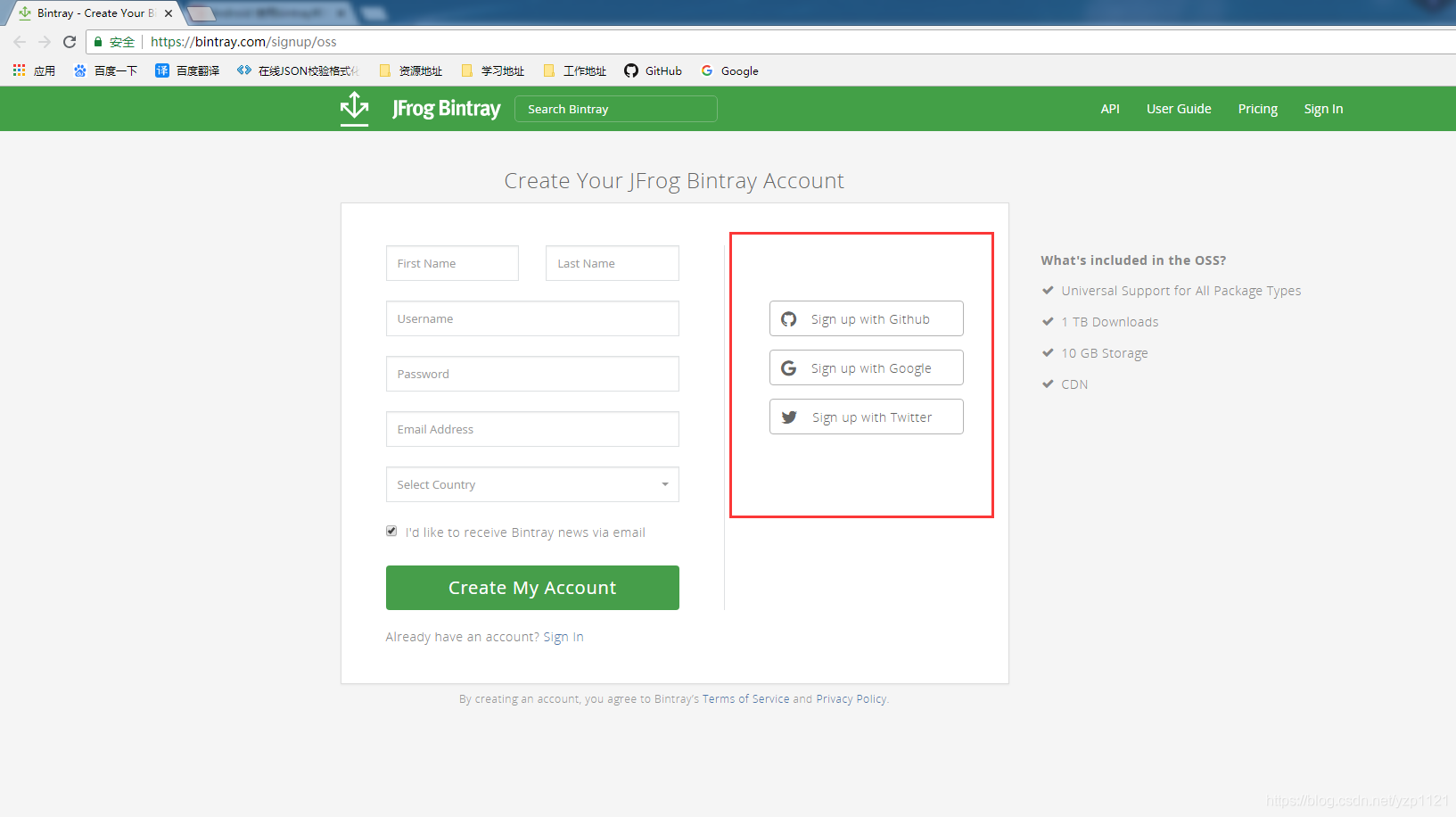
用github或者谷歌账号注册都行,但是验证的时候不能用qq或者163邮箱。我用的是gmail 邮箱。登录通过如下:
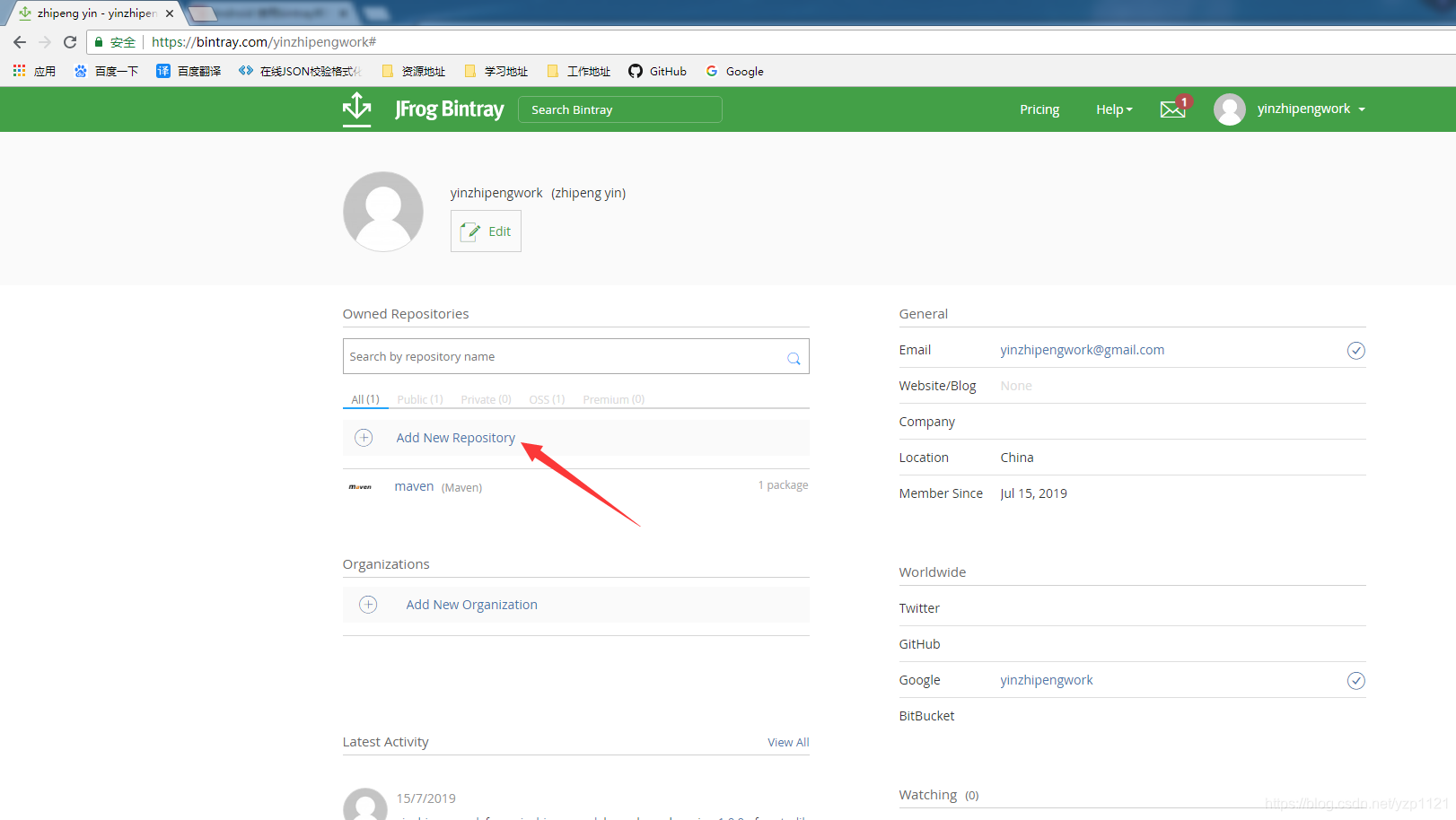
点击Add New Repository建立一个新的存储库,我是已经建立好了。
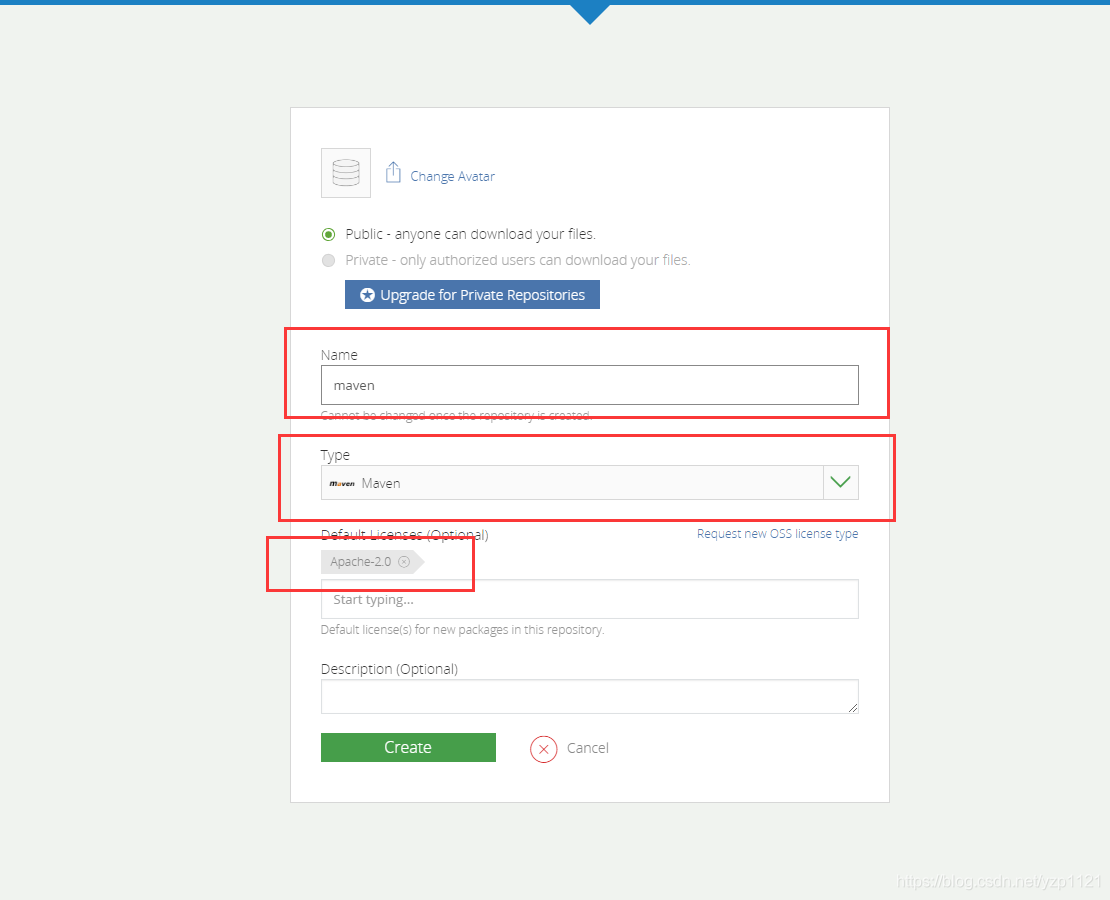
如图填写好信息就行了。然后在新建的仓库中新建一个包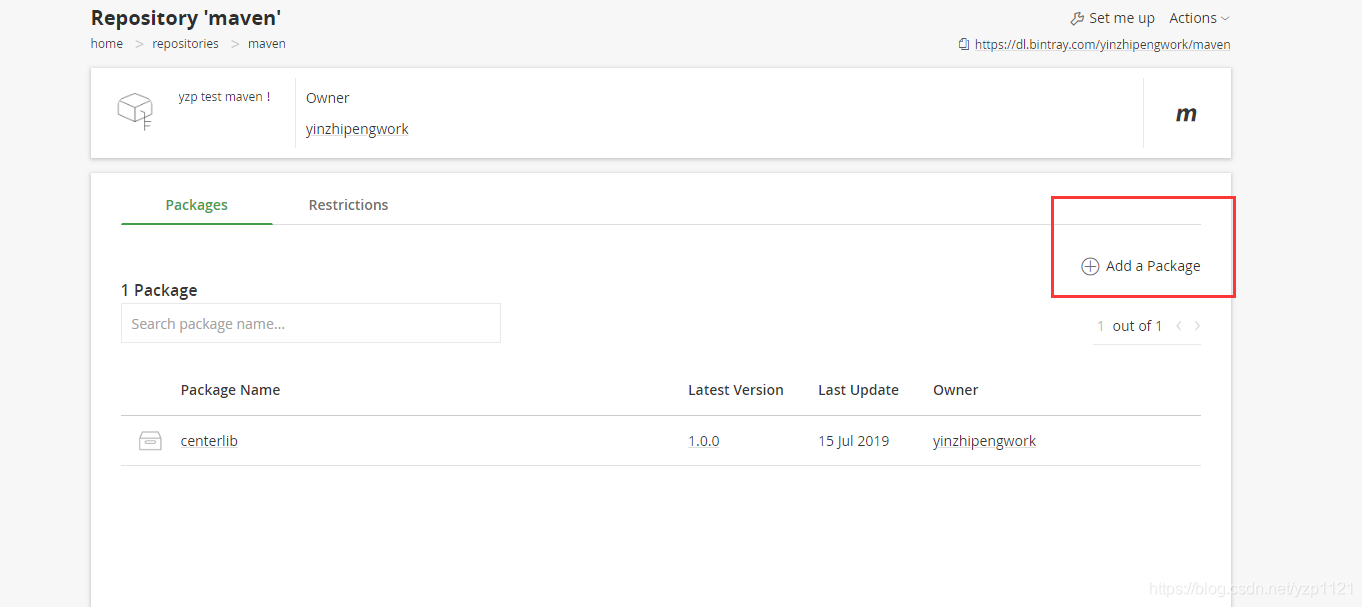
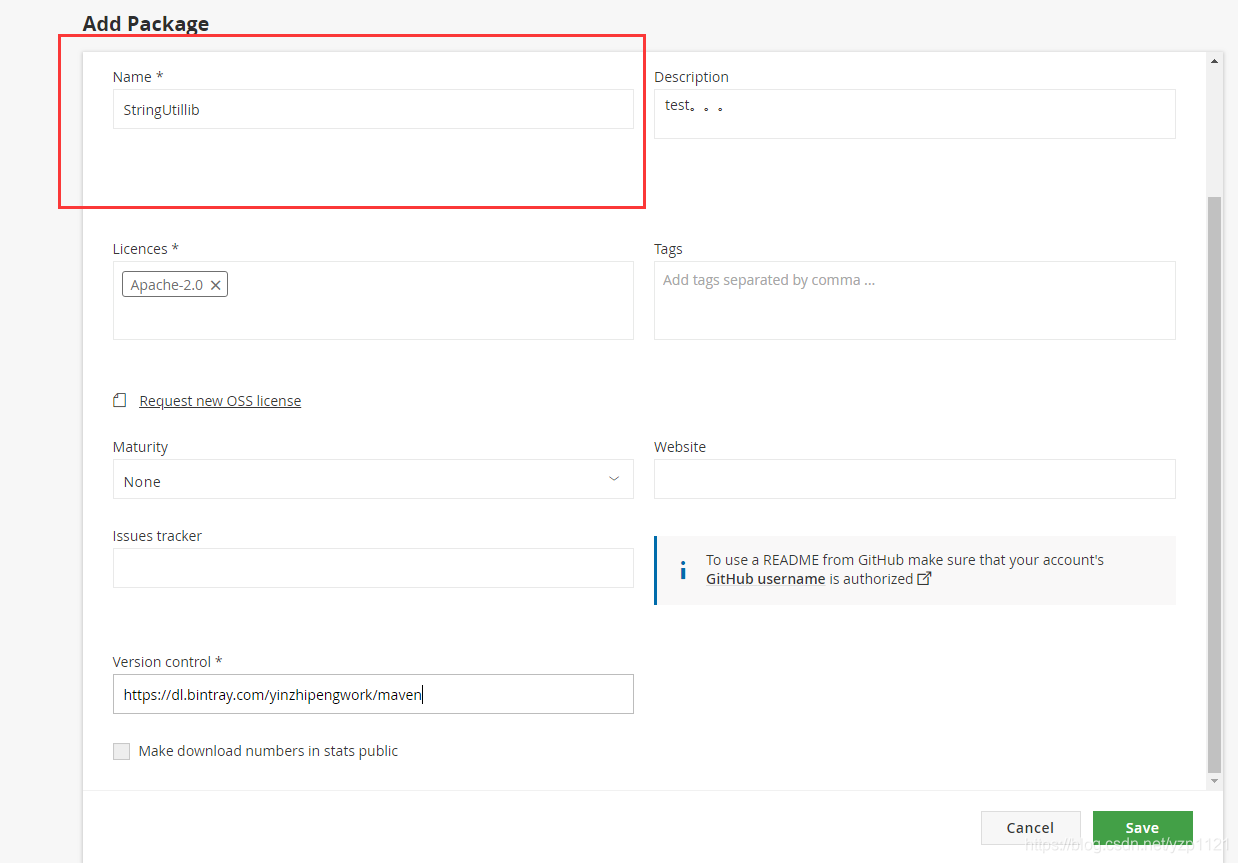 至此文件的提交仓库已经创建好了
至此文件的提交仓库已经创建好了
要注意的就是和这个Name的填写,要和后面android studio的配置的名字一致。不然上传会失败。
第四步:
配置androidstudio上传信息:
打开要上传的module中的build.gradle。
在顶部添加:
apply plugin: 'com.novoda.bintray-release'
在末尾添加:
publish {
userOrg = 'yinzhipengwork' //bintray.com 账号用户名
groupId = 'com.yzpUtils' //唯一 id,最后依赖的库名组成部分之一
artifactId = 'StringUtillib' //仓库名
publishVersion = '1.0.0' //版本号
desc = 'hello jcenter' //描述
website = 'https://github.com/YZP0721' //开源项目网址
}
如下图:
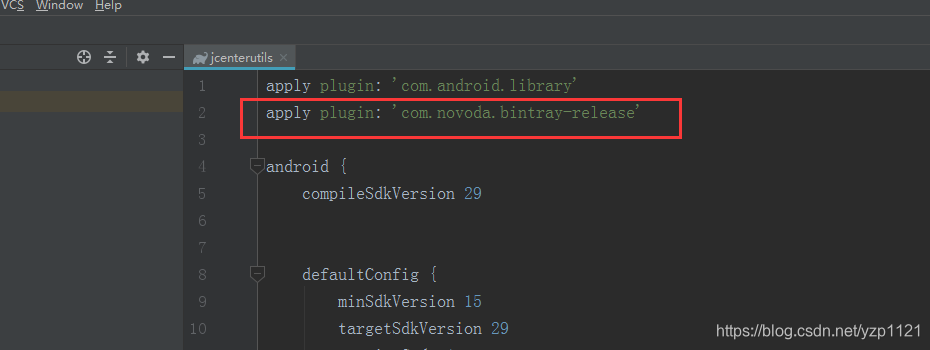
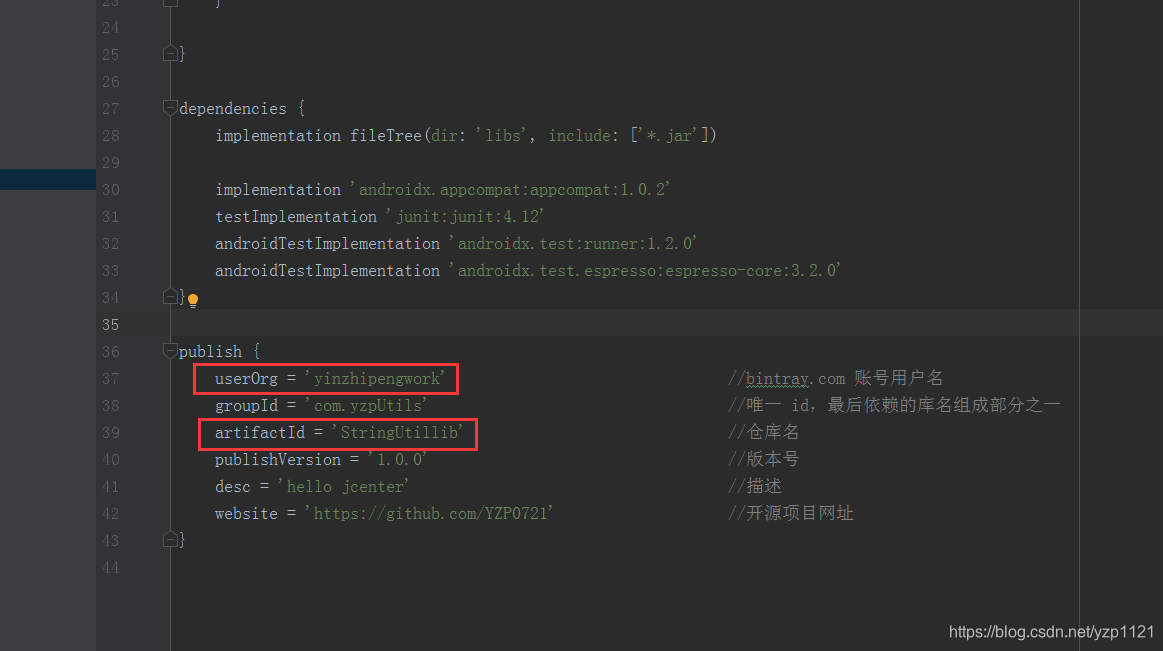
userOrg要用你注册bintray的名字,artifactId要用你之前创建包填写的名字。可以参照如下图:
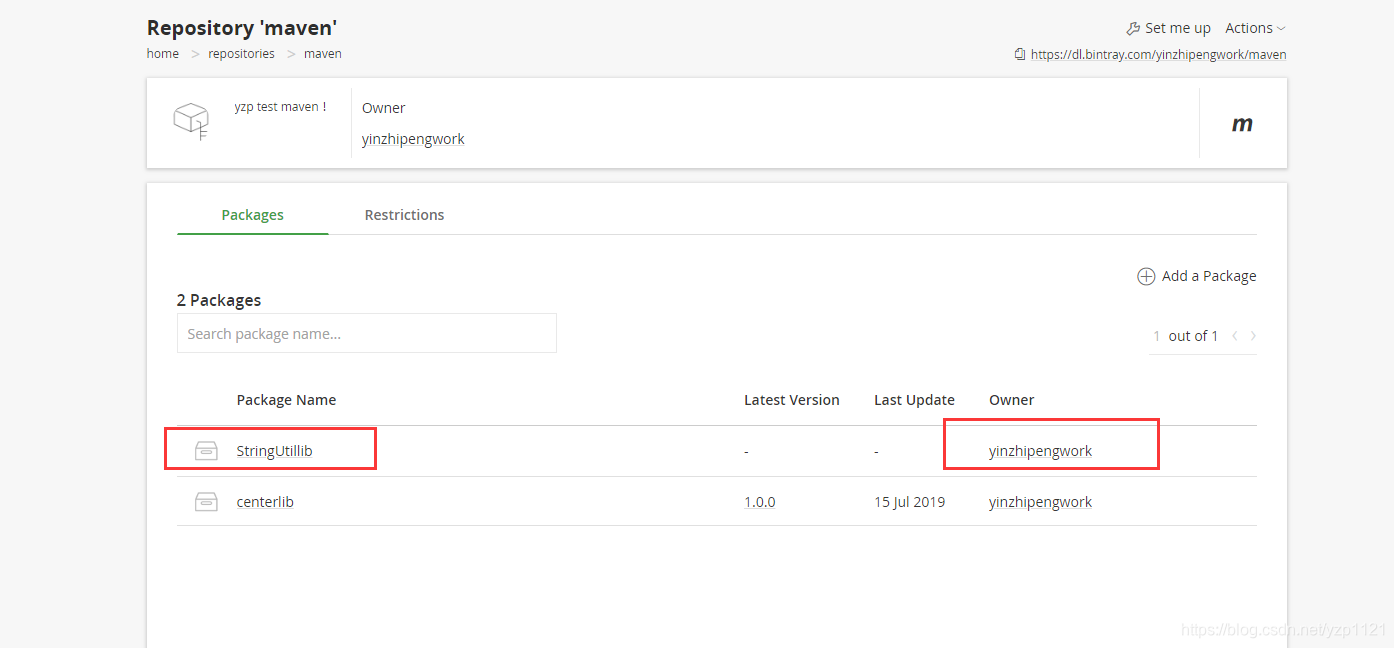
第五步:
上传library:
在android studio的控制台
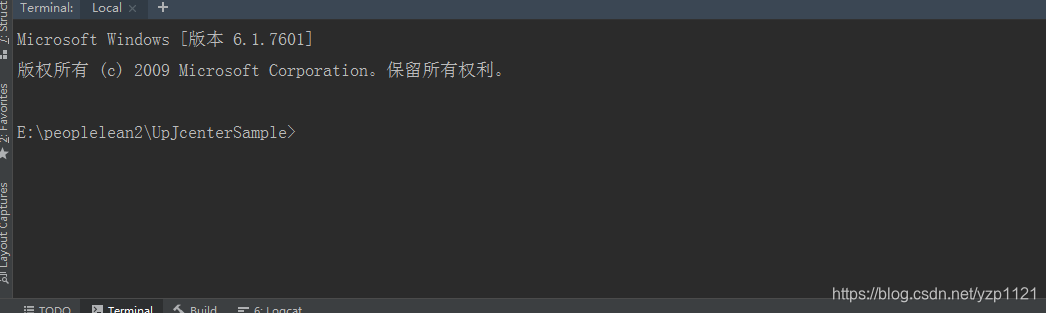
运行如下命令:
gradlew clean build bintrayUpload -PbintrayUser=xxxx -PbintrayKey=xxxxx -PdryRun=false
有两处的值,通过如下获取: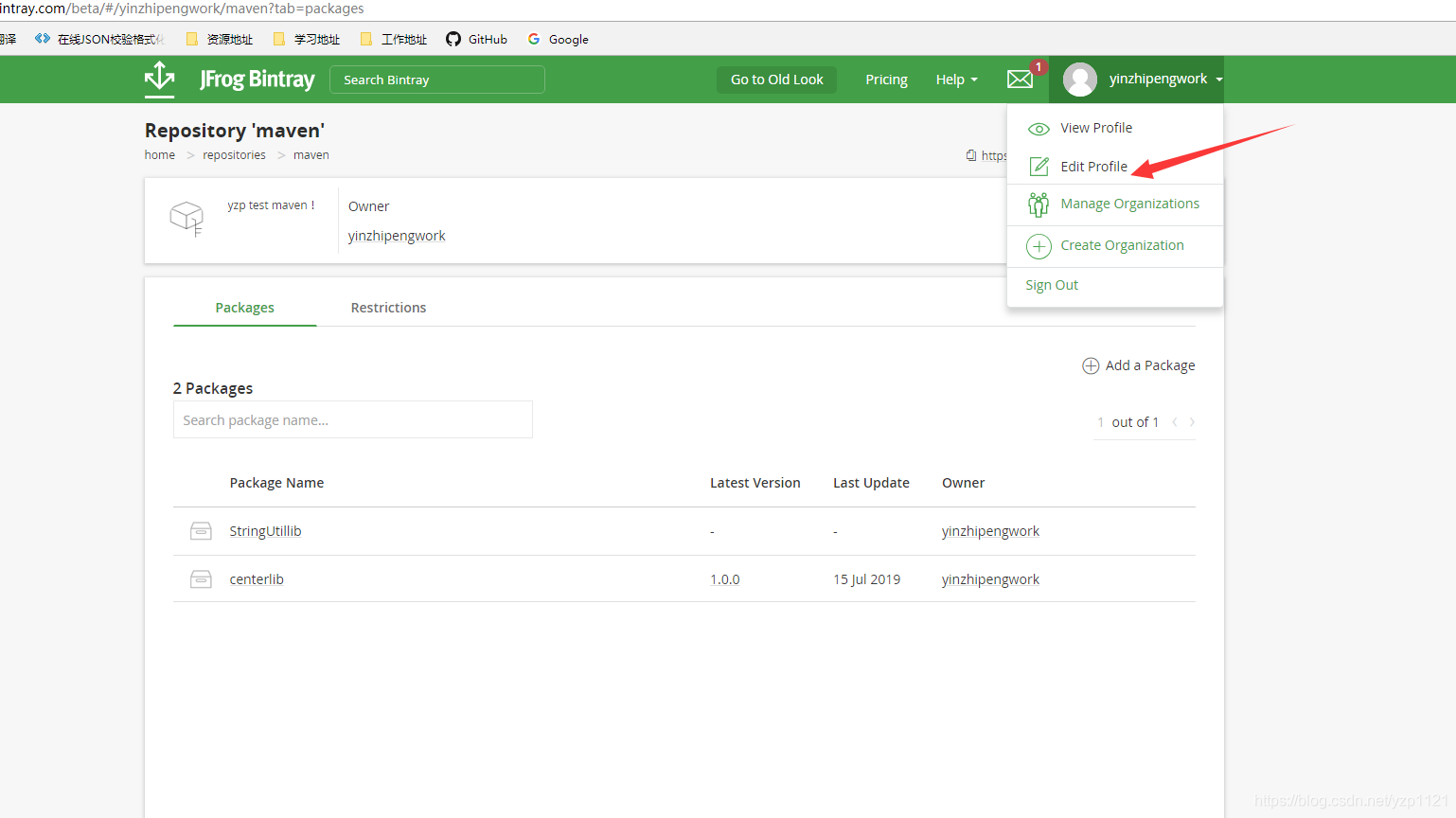
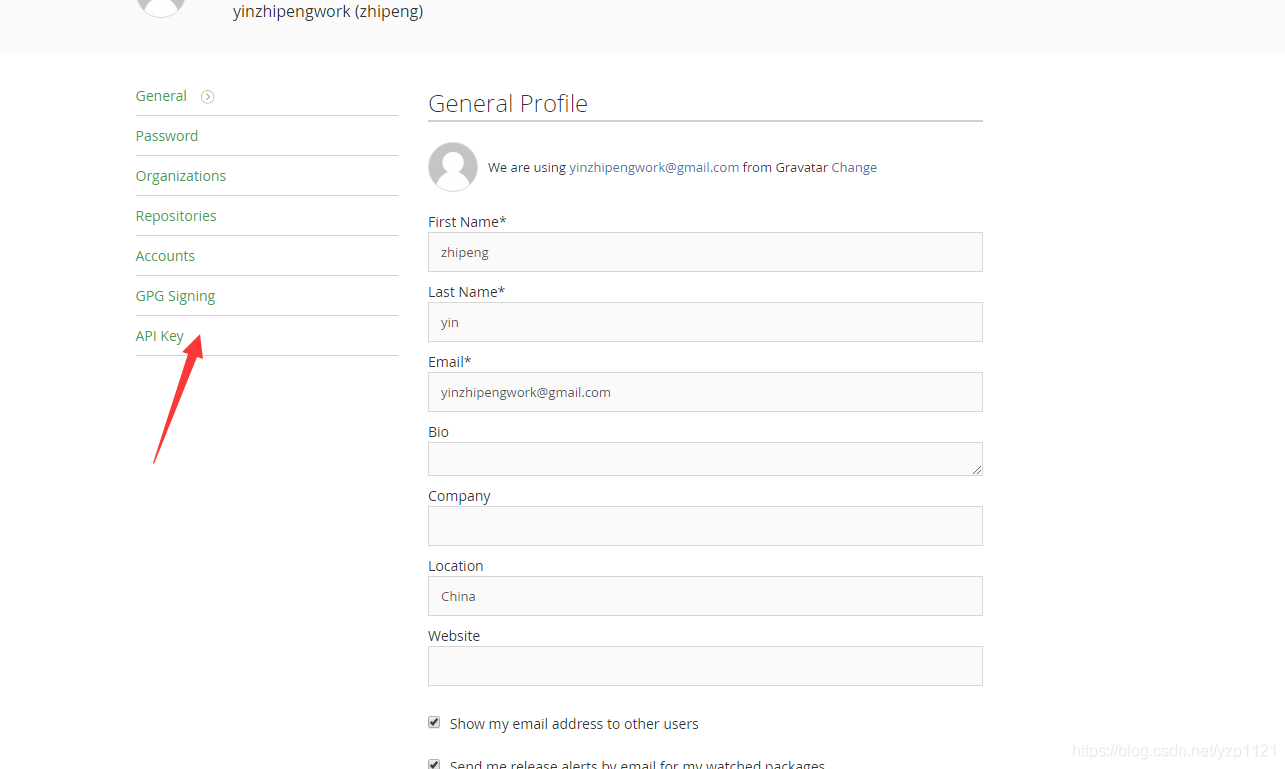
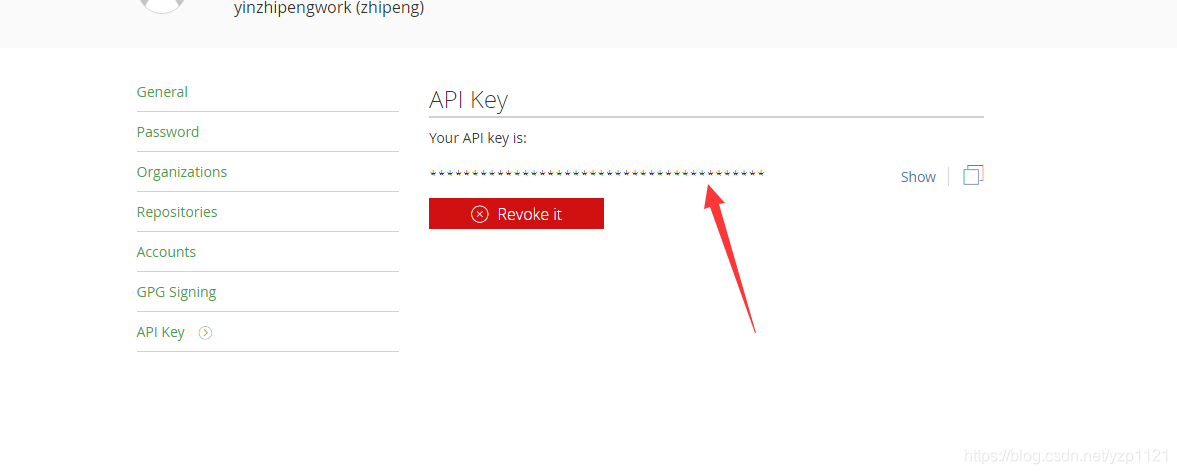
PbintrayUser为你注册的名字,即userOrg的值。
PbintrayKey是你的APIkey的值。
运行!!上传成功!如下图:
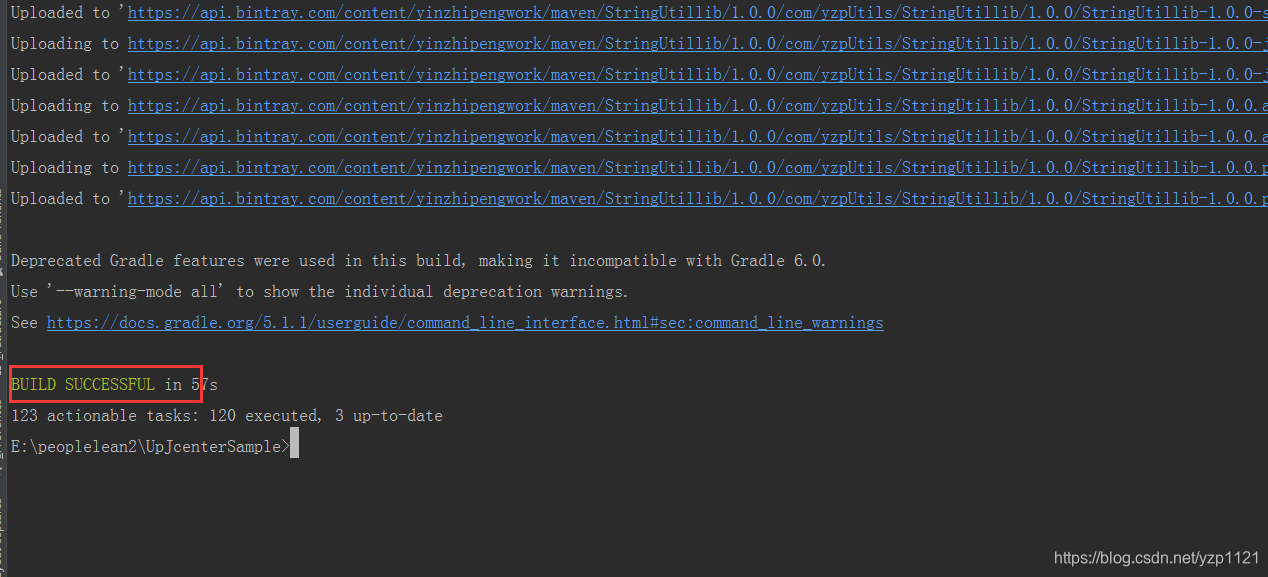

可以看到已经有上传信息了。
下面是如何使用:
去bintray能看到你刚才上传的项目。

接下来可以新建一个测试的项目:
因为我们上传的项目还没有提交至jcenter审核,所以暂时还需要添加maven:
在项目的build.gradle中添加 (就是上图标出来的地址)
maven { url 'https://dl.bintray.com/yinzhipengwork/maven' }
在app module的build.gradle中添加依赖(也是上图标出来的地址)
implementation 'com.yzpUtils:StringUtillib:1.0.0'
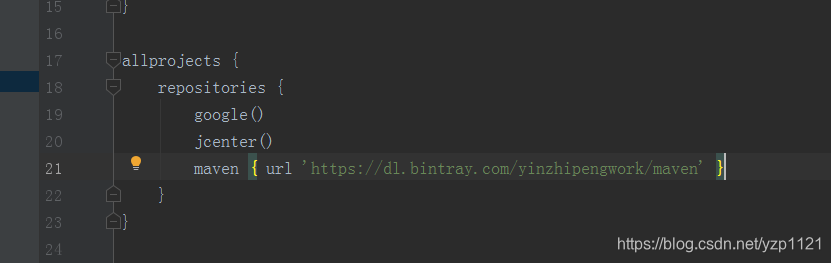
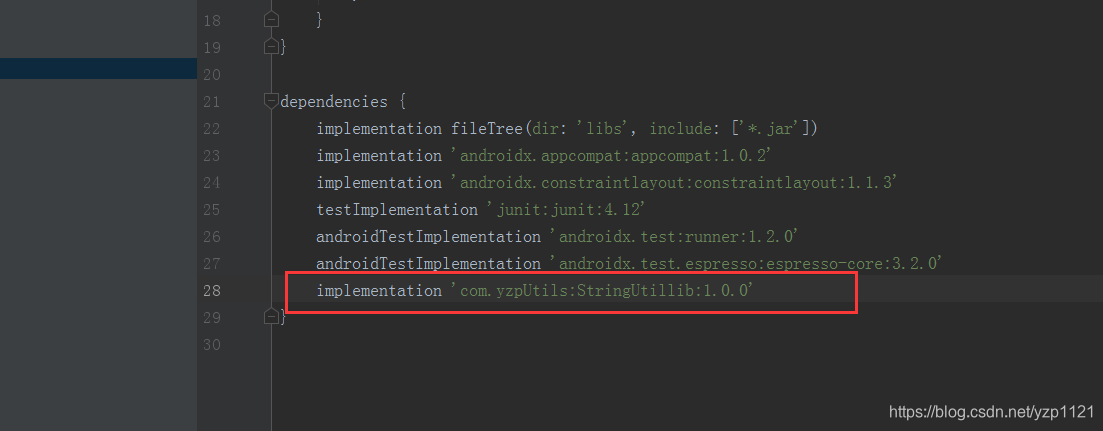
运行代码:
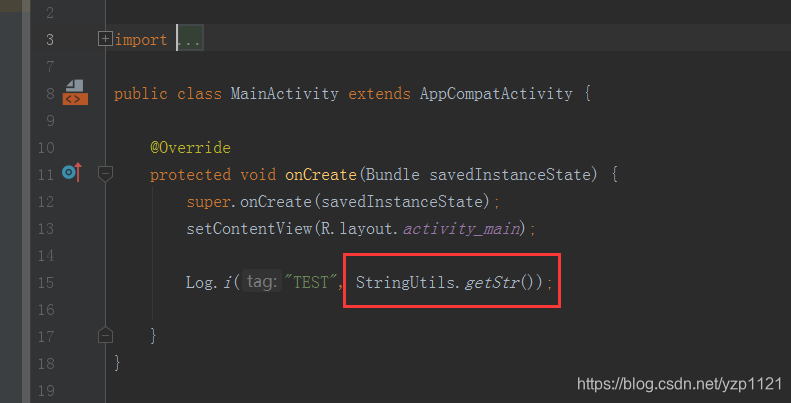
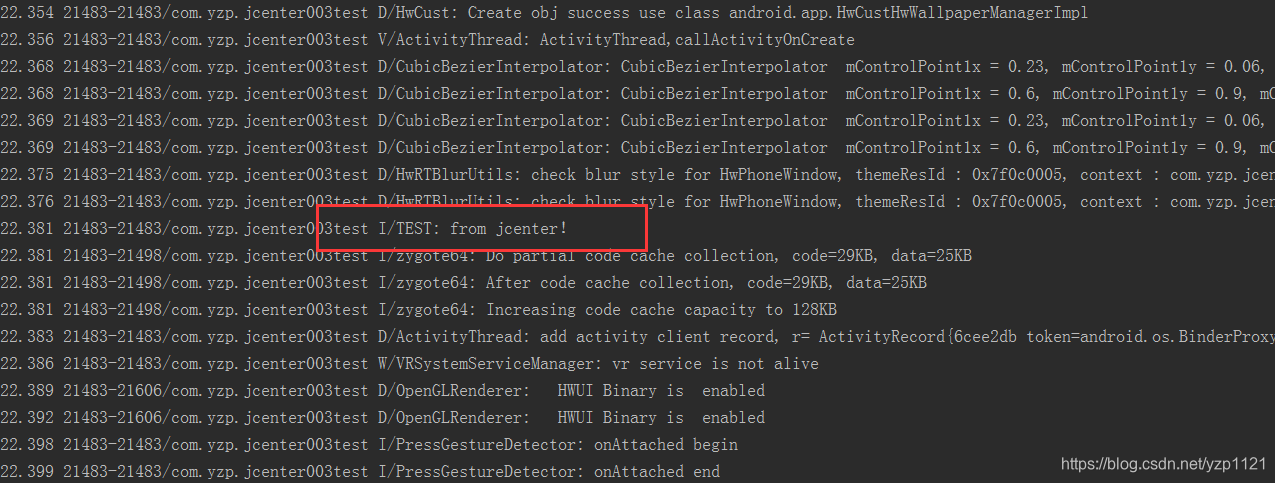
成功拿到之前封装返回的字符串,完美撒花。
还有最后一步:
提交jcenter:

审核成功后就可以直接用
implementation 'com.yzpUtils:StringUtillib:1.0.0'
这一行代码就可以引用了,就不需要maven了。
